

By Adela D. Louie, Last Update: June 1, 2023
In diesem Artikel werden wir über viele Möglichkeiten sprechen, wie das geht Videoauflösung ändern. Wir werden Vorgehensweisen herausfinden, wie wir häufig verwendete Tools zum Ändern der Auflösung nutzen können. Es ist wirklich notwendig, dass Sie manchmal die Auflösung Ihrer Videos ändern müssen.
Abgesehen von der Gerätekompatibilität benötigen Sie es auch, falls Sie Videodateien auf Online-Websites hochladen müssen. Es gibt Websites, die die Auflösung der Videos beschränken, die auf ihren jeweiligen Websites hochgeladen oder bearbeitet werden dürfen. Das bedeutet also, dass Sie die Auflösung der Videos verringern oder minimieren müssen, um auf einigen Websites Videos hochladen zu können.
Andererseits kann es auch Fälle geben, in denen es notwendig ist Ändern Sie die Größe eines Videos. Dies kann passieren, wenn Sie ein Video brennen müssen. DVDs haben bekanntermaßen einen Standard, bei dem Sie eine höhere Auflösung erfüllen müssen, um fortfahren zu können.
Wenn Sie derzeit nach Möglichkeiten suchen, die Auflösung zu ändern, damit Sie einige der oben genannten Aktivitäten ausführen können, oder wenn Sie andere Dinge zu erledigen haben, kann Ihnen dieser Artikel helfen, da Sie viele Dinge lernen können hier, also fangen wir an.
Teil Nr. 1: Wie definieren Sie die Videoauflösung?Teil #2: Welches sind einige der besten Tools, um die Auflösung eines Videos zu ändern?Zusammenfassung
Wenn Sie Videofilmer sind, sollten Sie so viel über Videos wissen. Eines der Grundprinzipien ist die Videoauflösung. Die grundlegende Definition einer Videoauflösung ist die Gesamtzahl der Pixel, die Sie auf dem Bildschirm sehen können.
Normalerweise können Sie eine Videoauflösung im Format Breite x Höhe sehen. Wir haben zum Beispiel 720 x 480, was im Grunde bedeutet, dass es 720 gibt Pixel die horizontal angezeigt werden, und es gibt 480 Pixel, die Sie vertikal sehen können.
Obwohl Sie vielleicht wissen, dass diese Videoauflösung bereits klar und präzise ist, kann es einige Faktoren geben, die die Auflösung eines Videos beeinflussen können. Das bedeutet, dass die Möglichkeit besteht, die Videoauflösung zu ändern. Wir haben zum Beispiel Computermonitore und Fernsehgeräte, die normalerweise mit Kathodenstrahlröhren und Flachbildschirmen ausgestattet sind.
Nachdem wir nun eine Vorstellung davon haben, was die grundlegende Bedeutung der Videoauflösung ist, wollen wir nun die sieben (7) gängigen Arten der Videoauflösung entdecken. Wenn Sie ein Fan der Online-Plattform YouTube sind, sehen Sie dort normalerweise viele Videoauflösungen, aus denen Sie wählen können. Sie variiert zwischen 144P, 240P, 360P, 480P, 720P, 1080P oder 4K. Diese Optionen finden Sie in der Option „Einstellungen“ Ihrer Videos auf YouTube. Lassen Sie uns einige der grundlegenden Definitionen nennen, die Sie über die verschiedenen Arten von Videoauflösungen kennen sollten.
360P – Wenn wir das genaue Verhältnis der Pixelanzahl vertikal und der Pixelanzahl horizontal dieser Videoauflösung kennen wollen, beträgt sie 480 x 360. Diese Art der Videoauflösung wird üblicherweise auf Smartphones mit kleinem Bildschirm verwendet .
480P – Dieses Bild hat horizontal 853 Pixel und vertikal 480 Pixel. Wenn Sie gerne DVDs brennen, sollten Sie diese Videoauflösung ausprobieren. Es wird normalerweise in Laptops, Fernsehern und auch Desktop-Computern verwendet.
720P – Diese Videoauflösung wird auch als „HD Ready“ oder HD bezeichnet und sieht auf Bildschirmen normalerweise großartig aus. Es verfügt außerdem über eine horizontale Pixelanzahl von 1280 und eine vertikale Pixelanzahl von 720 Pixeln.
1080P – Wenn Sie Full HD erleben möchten, sollten Sie diese Videoauflösung ausprobieren. Wenn Sie gerne Videos auf Ihre Social-Media-Konten hochladen, ist dieses hier genau das Richtige.
1440P – Diese Videoauflösung wird auch als QHD- oder Quad-HD-Auflösung bezeichnet. Sie können diese Art von Videoauflösung normalerweise auf High-End-Smartphones oder Geräten sehen, auf denen Sie normalerweise Spiele spielen. Es ist technisch gesehen das Vierfache der 720P-Auflösung.
2160P – Ja, es gibt eine bessere Version als die 1440P mit 3480 Pixeln horizontal und 2160 Pixeln vertikal. Dies wird auch als 4K- oder Ultra-HD-Auflösung bezeichnet. Wenn Sie einen High-End-Fernseher haben, ist dies die übliche Videoauflösung. Es wird 4K genannt, weil es technisch gesehen die vierfache Auflösung von Full KD oder 1080P hat.
4320P – Und warten Sie, es gibt noch mehr. Wir haben auch die 8K die 16-mal mehr Pixel als die normale Full-HD-Auflösung hat. Auf Fernsehern und Computermonitoren ist es noch nicht zu sehen, Sie können bereits testen, ob Ihr Computer in der Lage ist, große Datenmengen in Videoauflösung zu erzeugen.
Nachdem wir nun genügend Ideen zur Videoauflösung und ihren Typen kennengelernt haben, ist es nun an der Zeit zu wissen, wie wir die Videoauflösung ändern können. Wie wir bereits beim letzten Mal erwähnt haben, ist es wichtig, über diese Prozesse Bescheid zu wissen, damit Sie im Falle einer Änderungsanfrage wissen, dass dies machbar ist.
Der erste auf unserer Liste ist FreeConvert.Com. Dieses Tool zum Ändern der Auflösung finden Sie online. Es kann über 60 Arten von Eingabeformaten unterstützen. Sie können damit auch Videos drehen, den Codec Ihrer Videos ändern, Ihre Videos spiegeln und sogar die in Ihrem Video vorhandenen Pixel ändern oder zuschneiden. So ändern Sie die Auflösung mit FreeConvert.com.
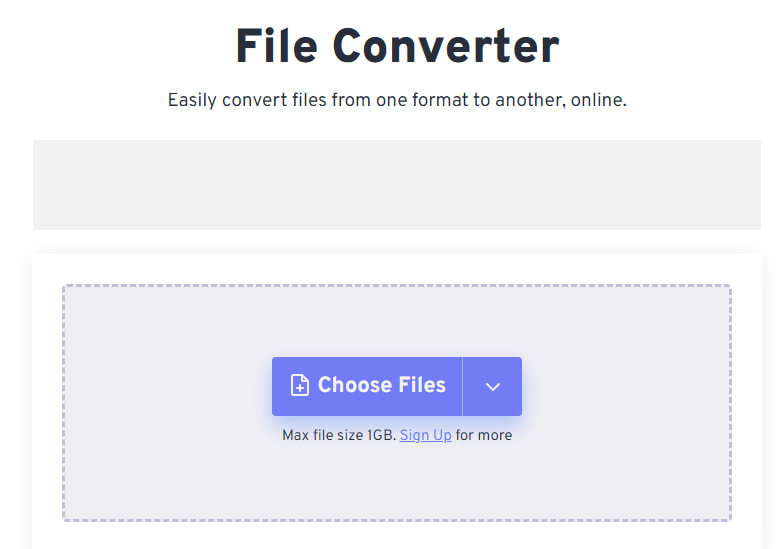
Ein weiteres Werkzeug auf unserer Liste Videoauflösung ändern lernen muss die FoneDog Videokonverter. Es ist sowohl mit Mac- als auch mit Windows-Computern kompatibel und kann Ihnen dabei helfen, Ihre Audio- und Videodateien ganz einfach und sehr schnell zu konvertieren. Dadurch wird auch sichergestellt, dass die Qualität der Videos gut bleibt und sogar noch zuverlässiger und nützlicher ist, auch wenn der Prozess etwas beschleunigt wird.
Hier sind einige der guten Funktionen, die Sie über den FoneDog Video Converter kennen müssen.
Also, wie werden wir das verwenden Tool zum Ändern der Videoauflösung?

Menschen Auch LesenDie beste Software zur Verbesserung der Videoauflösung im Jahr 2023!Ihr Leitfaden zur Erhöhung der Videoauflösung [2023 aktualisiert]
Wir hoffen, dass Sie gelernt haben, wie es geht Videoauflösung ändern Außerdem identifizieren Sie die Tools, die Ihnen bei der einfachen Bewältigung der Aufgabe helfen können. Es ist wirklich wichtig, diese Art von Dingen herauszufinden, damit wir immer Optionen haben, aus denen wir wählen können, und die eine kleine Möglichkeit bieten, ständig gute Videos zu genießen.
Hinterlassen Sie einen Kommentar
Kommentar
Video Converter
Konvertieren und bearbeiten Sie 4K/HD-Videos und -Audios in beliebige Formate
Kostenlos Testen Kostenlos TestenBeliebte Artikel
/
INFORMATIVLANGWEILIG
/
SchlichtKOMPLIZIERT
Vielen Dank! Hier haben Sie die Wahl:
Excellent
Rating: 4.5 / 5 (basierend auf 108 Bewertungen)